Приложение А. Средства вывода чертежа на бумагу.
Вкладка Layout Settings
Вкладка Layout Settings (рис. П.6) содержит средства управления выводом чертежа на бумагу. Здесь можно выбрать формат листа бумаги и его ориентацию, получить сообщение о границах области вывода для выбранного формата, выбрать или задать масштаб изображения на бумаге и определить ряд других параметров. На вкладке представлено шесть панелей.
Панель Paper size and paper units предназначена для выбора формата и единиц измерения для листа бумаги. Панель содержит два информационных поля, раскрывающийся список и два переключателя.
- Информационное поле Plot device содержит имя текущего печатающего устройства.
- Раскрывающийся список Paper size позволяет выбрать один из форматов бумаги, предусмотренных конфигурацией текущего печатающего устройства.
- Информационное поле Printable area отображает размеры области вывода для выбранного формата бумаги.
- Переключатель inches позволяет выбрать в качестве единиц измерения листа бумаги дюймы.
- Переключатель mm позволяет выбрать в качестве единиц измерения листа бумаги миллиметры.
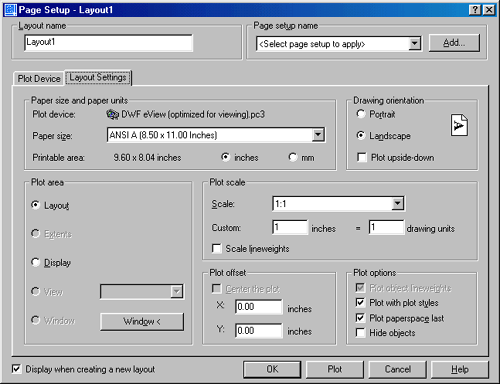
Рис. П.6. Вкладка Layout Settings
Панель Drawing orientation предназначена для выбора ориентации листа и содержит два переключателя и флажок.
- Переключатель Portrait задает книжную (портретную) ориентацию бумаги.
- Переключатель Landscape задает альбомную (ландшафтную) ориентацию бумаги.
- Флажок Plot upside-down задает режим печати "вверх ногами".
Панель Plot area предназначена для задания границ области изображения, выводимой на печать.
- Переключатель Limits задает режим, при котором на печать выводится изображение, находящееся в пределах границ, установленных командой LIMITS. Если текущим пространством вывода является пространство листа, то вместо этого переключателя отображается переключатель Layout, задающий режим печати пространства листа в границах, установленных для этого пространства.
- Переключатель Extens задает режим, при котором на печать выводятся все фрагменты чертежа, которые вписываются системой AutoCAD в прямоугольную рамку минимальных размеров.
- Переключатель Display задает режим, при котором на печать выводится текущее изображение, отображаемое на экране монитора.
- Переключатель View задает режим, при котором на печать выводится изображение, соответствующее ранее созданному с помощью команды VIEW именованному виду. Справа от переключателя расположен раскрывающийся список, предназначенный для выбора имени вида. Переключатель и список недоступны, если в файле чертежа нет ни одного именованного вида.
- Переключатель Window задает режим, при котором на печать выводится изображение, выбранное с помощью прямоугольной рамки (необходимо указать две диагональные точки – два угла этой рамки). Переключатель включается при нажатии на кнопку Window.
Панель Plot scale предназначена для указания масштаба печатаемого изображения.
- Раскрывающийся список Scale служит для выбора одного из стандартных масштабов. Режим Scaled to Fit обеспечивает размещение указанного изображения в границах области вывода для выбранного формата листа бумаги.
- Поля ввода Custom: mm (или inches) и drawing units служат для задания масштаба, не предусмотренного в раскрывающемся списке Scale. Здесь можно указать соответствие между миллиметрами в поле mm (при выборе метрической системы единиц) и единицами чертежа в поле drawing units. Например, чтобы вывести на печать чертеж в отношении 1:2.75, необходимо в поле mm ввести 1, а в поле drawing units – 2.75.
- Флажок Scale lineweights позволяет при печати включать или выключать режим масштабирования толщины линий объектов.
Панель Plot offset предназначена для корректировки положения области вывода на листе бумаги.
- Флажок Center the plot позволяет расположить печатаемое изображение в центре листа бумаги;
- Поля ввода X и Y служат для ввода численных значений расстояний, на которые следует сместить печатаемое изображение относительно листа бумаги по осям X и Y соответственно.
Панель Plot options предназначена для задания некоторых дополнительных параметров печати.
- Флажок Plot object lineweights включает или выключает режим печати с соблюдением толщины линий, с которыми были построены объекты.
- Флажок Plot with plot styles включает или выключает режим печати в соответствии с текущим стилем печати.
- Флажок Plot paperspace last включает или отключает режим, когда объекты пространства модели выводятся на печать в первую очередь, а объекты пространства листа – в последнюю.
- Флажок Hide objects включает или выключает режим, при котором невидимые линии при печати изображений трехмерных объектов не выводятся.
